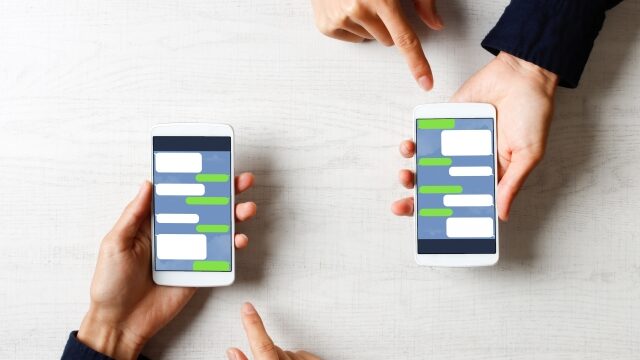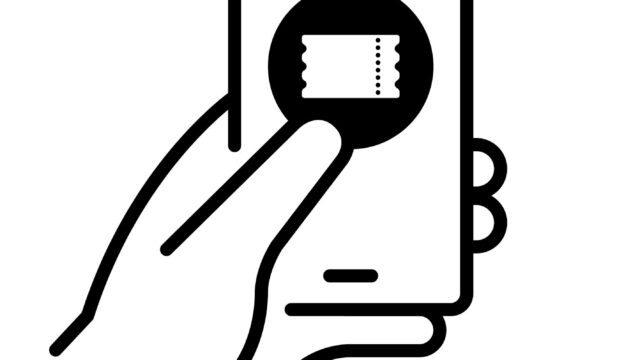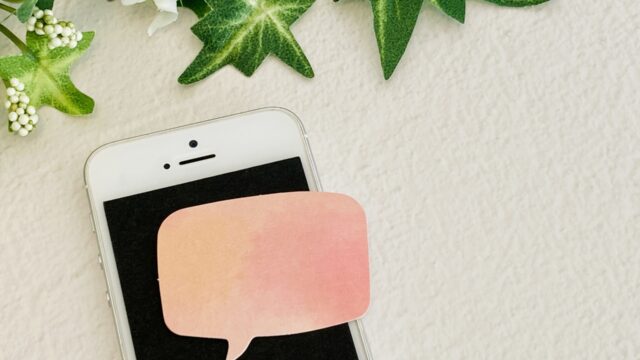LINE公式アカウントを使う上で、このような疑問はありませんか?
- 一部の人にだけメッセージを配信したい
- 商品購入歴のある人にだけ、特別クーポンを届けたい
そんな時は、LINE公式アカウントの「オーディエンス」という機能を使ってみましょう。
この機能を使えば、「友だち」を分類分けしてメッセージを配信できます。
今回は、LINEのオーディエンス機能で出来ることや設定方法をくわしく紹介します。
LINE公式アカウントのオーディエンスとは?
LINE公式アカウントの「オーディエンス」とは、どの「友だち」に対してメッセージ配信するか?を指定できる機能です。
マーケティング用語の「ターゲット」に近く、オーディエンス設定は「ターゲティング」と同じような意味を持ちます。
似たような機能に「属性」もありますが、「オーディエンス」とは分類方法が異なります。
| 属性 | オーディエンス |
| 友だちのプロフィールで分類する | 友だちの行動で分類する |
| 性別 年齢 OS 地域 友だち期間 | メッセージクリック メッセージインプレッション リッチメニュークリック リッチメニューインプレッション チャットタグオーディエンス 友だち追加経路オーディエンス ウェブトラフィックオーディエンス ユーザーIDアップロード |
オーディエンス機能を使えば、リッチメニューをクリックしたことがある「友だち」のみにメッセージを配信するなど、行動ベースのメッセージ配信ができます。
アクションをしている「友だち」に絞ってクーポン発行やメッセージ配信ができるため、属性と比べて売上に繋がりやすい特徴があります。
LINE公式アカウントのオーディエンスの種類
ここではLINE公式アカウントのオーディエンス全8種を紹介します。
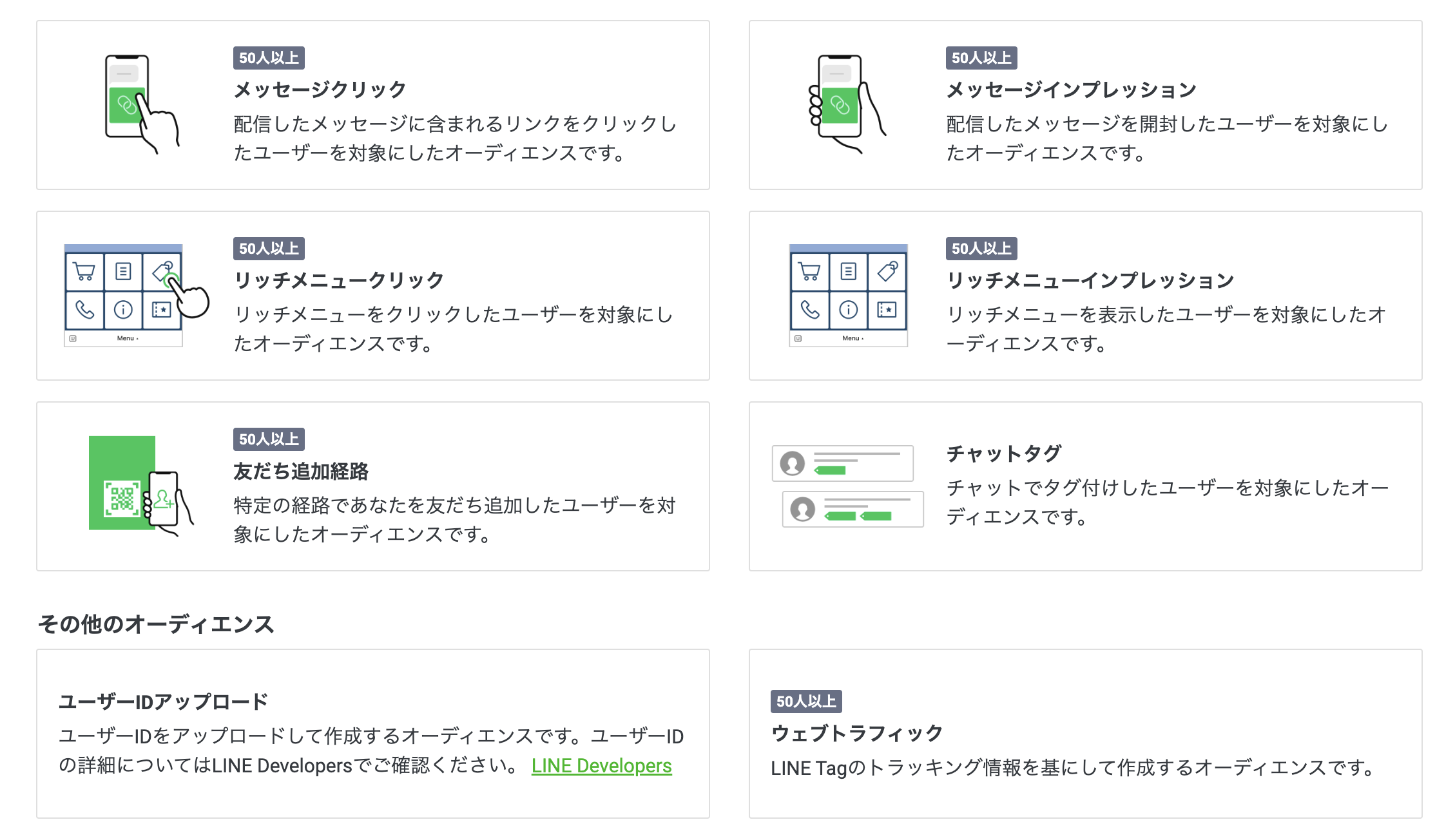
メッセージクリック
この設定では、配信したメッセージ(過去60日以内)のリンクをクリックした「友だち」のみにメッセージを配信できます。
「メッセージを開封して、リンクをクリックした」という良い反応をした友だちがこれに含まれます。
例えば、1ヶ月前に配信したセール情報のメッセージを受け取り、リンクをクリックした購買意欲の高い友だちに限定して、再度セール情報のお知らせをするなどの活用ができます。
設定には「友だち」が50人以上必要です。
メッセージインプレッション
この設定をすると、配信したメッセージ(過去60日以内)を開封した「友だち」のみにメッセージを配信できます。
「リンクはクリックしなかったけど、メッセージは見た」という友だちがこれに含まれます。
例えば、前回配信したメッセージを開封した友だちにのみ、もう一度メッセージを配信するなどの活用ができます。
設定には「友だち」が50人以上必要です。
リッチメニュークリック
この設定をすると、リッチメニューをクリックしたことのある「友だち」のみにメッセージを配信できます。
リッチメニューのデザインや配置を変更した場合は、その期間別にリッチメニューをクリックした友だちを設定することもできます。
例えば、リニューアル後のリッチメニューをクリックした友だちにのみメッセージを配信するなどの活用ができます。
設定には「友だち」が50人以上必要です。
リッチメニューインプレッション
この設定では、リッチメニューを表示したことのある「友だち」のみにメッセージを配信できます。
どの期間のリッチメニューを表示したかによって、「友だち」を選択することも可能です。
リッチメニューを表示したことのある「友だち」が50人以上必要です。
友だち追加経路オーディエンス
この設定では、「友だち」になった経路ごとにメッセージを配信できます。
QRコードやURLなど、どのような経路で「友だち」になったか?で配信相手を分けることができます。
例えば、店舗に掲載しているQRコードから友だち追加した人と、店舗のホームページやSNSなどのURLを経由して友達登録した人で、メッセージの内容を分けて配信できます。
設定するには、配信したい対象の「友だち」が50人以上必要です。
チャットタグオーディエンス
この設定では、「友だち」につけたタグごとにメッセージを配信できます。
チャットタグを使用するには、事前に「友だち」にチャットタグを作成する必要があります。
例えば、これまでに個別メッセージをくれた方に「個別連絡あり」のタグを付けておき、そのタグが付いている友だちにメッセージを配信するなどの活用ができます。
この設定に人数制限はないため、友だちの数が少なくても設定できます。
ユーザーIDのアップロード
この設定では、「友だち」のユーザーIDごとにメッセージを配信できます。
この設定で必要なものは、「友だち」ごとのユーザーIDをまとめたTXTまたはCSV形式のファイルです。
そのファイルを読み込むことで、オーディエンスを設定できます。
ファイルの作成が大変ではありますが、友だちを個別に管理できるため、より細かなニーズに合ったメッセージ配信が可能になります。
ウェブトラフィック
この設定では、LINE Tagの情報を使って「友だち」を分類し、分類ごとにメッセージを配信できます。
LINE TagはLINE公式アカウントで行ったアクションに対して、「友だち」の反応を測定できる機能です。
オーディエンスとは別に、LINE Tagの設定も必要になります。
LINE公式アカウントのオーディエンスを使うメリット
オーディエンス配信によって得られるメリットは3つあります。
- 関心の高い「友だち」に配信ができる
- 配信コストが削減できる
- 情報到達率が高い
最大のメリットは、友だちに必要な情報だけを届けられることです。
オーディエンス設定をすることで、「友だち」は自分の関心に合ったメッセージだけを受け取れます。
自分に不要で関心のないメッセージが来ないため、ブロックされる確率も大きく下がるのです。
また、配信コストも削減できます。
LINE公式アカウントには3つの料金プランがあり、配信できるメッセージ数が異なります。
| コミュニケーション プラン | ライトプラン | スタンダードプラン | |
| 月額固定費 | 0円 | 5,000円 | 15,000円 |
| 無料メッセージ通数 | 200通/月 | 5,000通/月 | 30,000通/月 |
| 追加メッセージ料金 | 不可 | 不可 | ~3円/週 |
「友だち」全員にすべてのメッセージを配信すると、プランのメッセージ上限数を超える可能性が高いです。
オーディエンス機能を使えばメッセージを最低限かつ効果的に配信できるため、配信コストを削減できるのです。
実際に、オーディエンスの情報到達率はとても高いです。
従来のメルマガよりも高い情報到達率のマーケティングにつながるため、結果的に売上に繋がりやすいメッセージ配信ができるのです。
オーディエンスの作成方法と配信方法
オーディエンスの作成方法
オーディエンスの作成方法は以下の4ステップです。
ステップ1:「ホーム」から「オーディエンス」を選択
オーディエンスのメニューは、データ管理の中にあります。
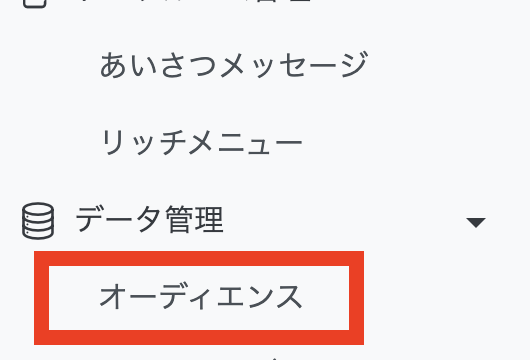
ステップ2:「オーディエンスを作成」をクリック
緑色のボタン「オーディエンスを作成」をクリックしてください。
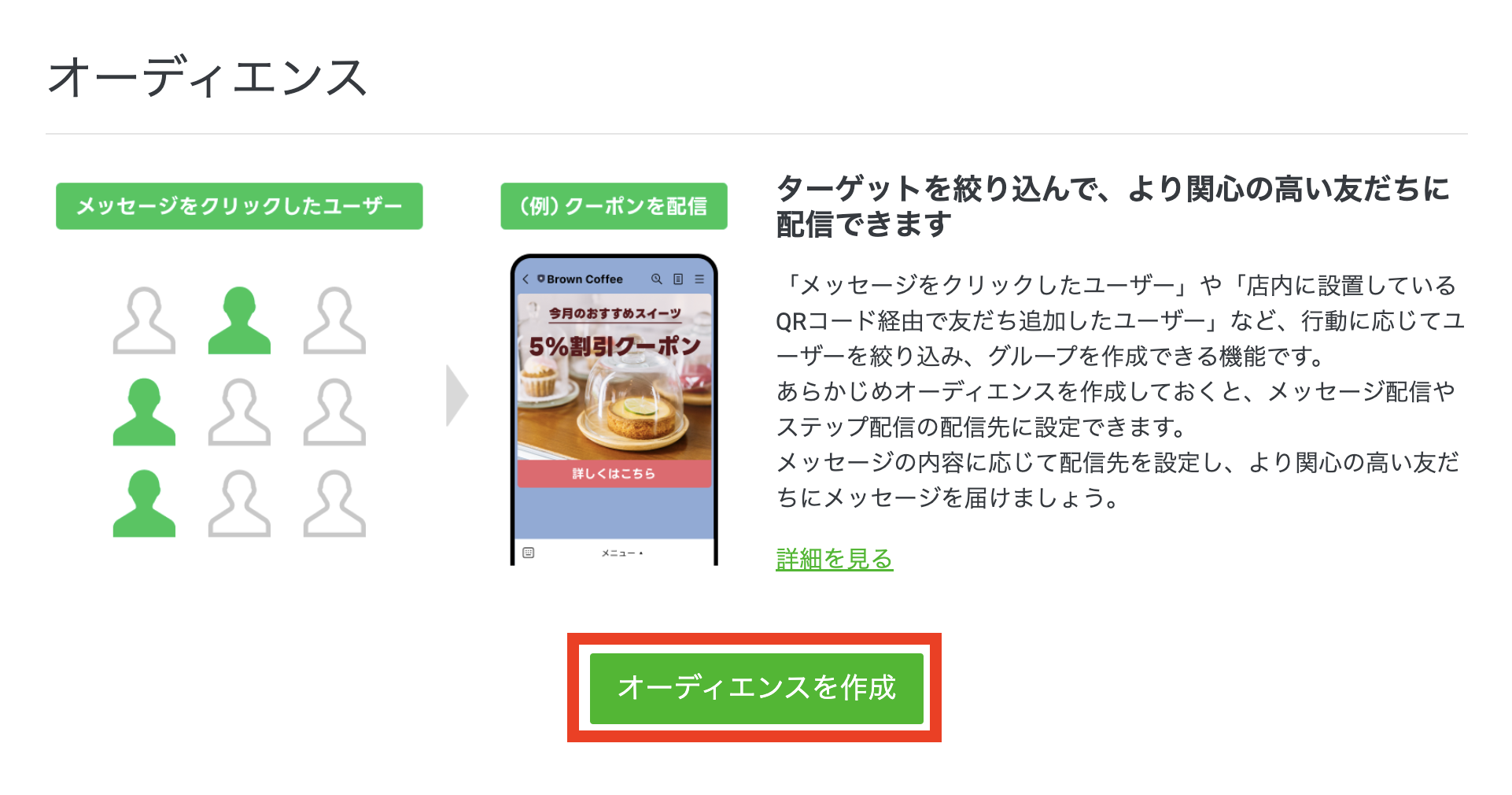
ステップ3:オーディエンスタイプを選択し、オーディエンス名を入力
オーディエンスタイプでは、どのオーディエンスにメッセージを配信したいのか?を選びます。
オーディエンス名は「5/12メッセージクリック」「デザインAのリッチメニュー」など、自分たちが分かりやすい名前をつけましょう。
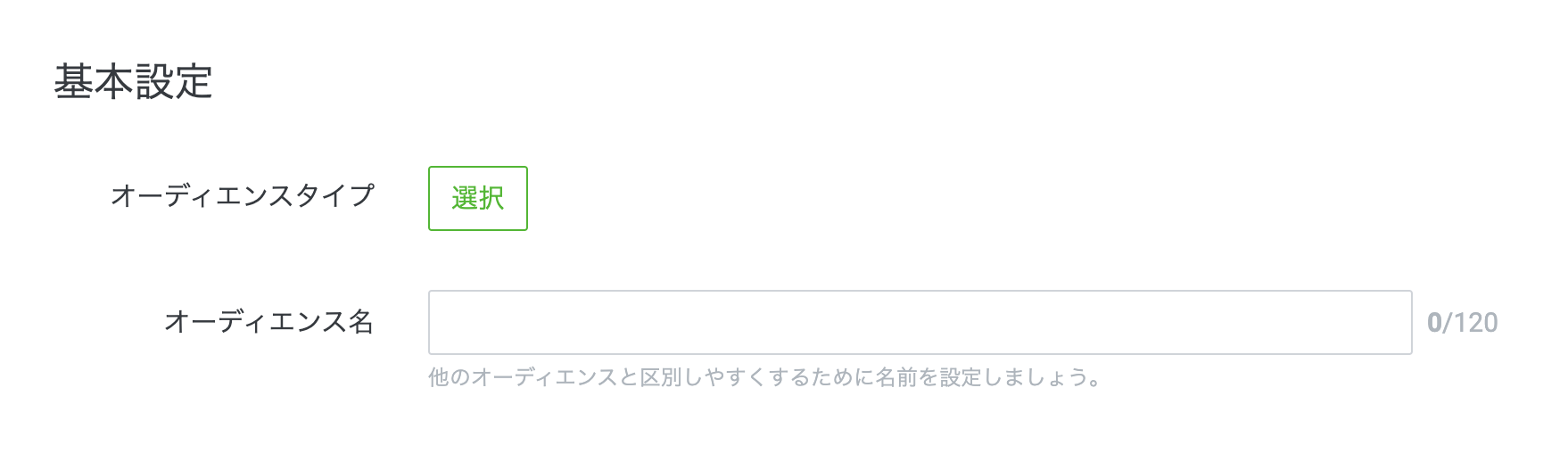
ステップ4:ターゲットを設定する
オーディエンスタイプを選択すると、対象となるメッセージもしくはリッチメニューなどが表示されます。
設定したい内容の右端にある「選択」をクリックして、ターゲットを設定してください。
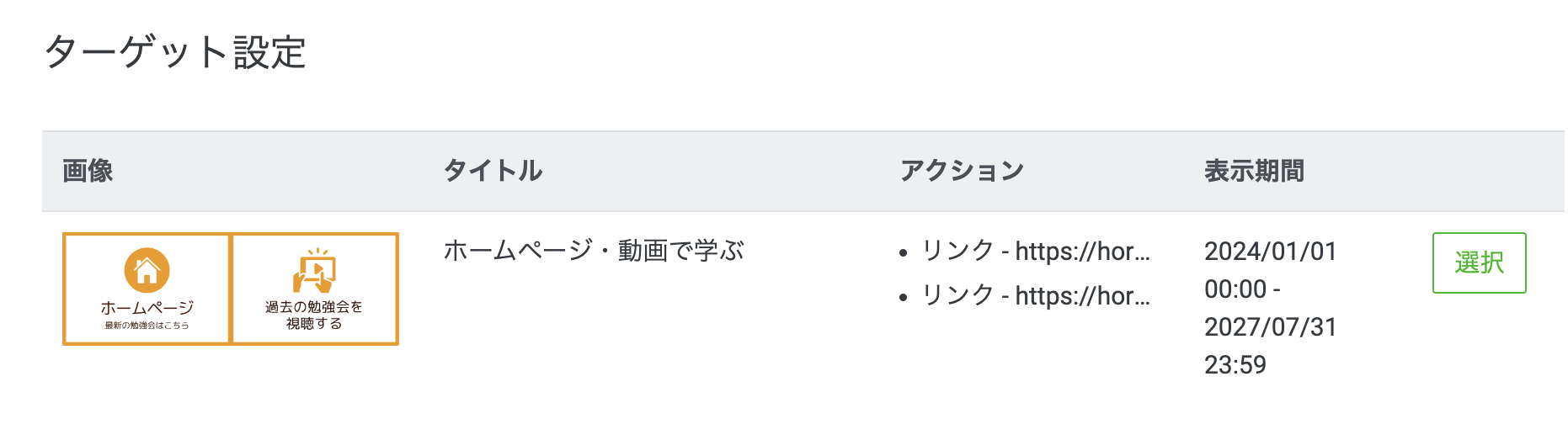
オーディエンスタイプによって選択肢や入力内容は異なります。
オーディエンスの配信方法
オーディエンスの配信方法は、通常のメッセージ配信と同じです。
ステップ1:「ホーム」から「メッセージを作成」を選択
メッセージ配信の中にある「メッセージを作成」を選んで下さい。
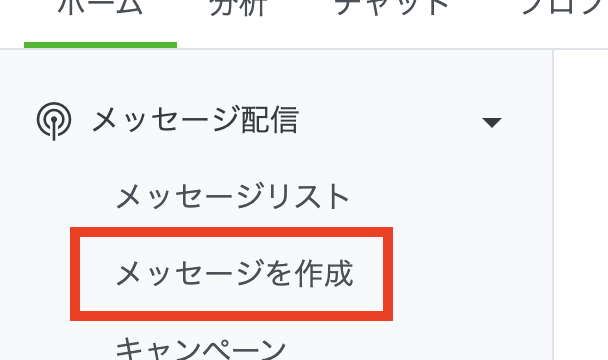
ステップ2:「絞り込み」でオーディエンスを選択
次に、配信先を「絞り込み」に変更します。
そうすると「オーディエンス」や「属性」で絞り込みが可能になるので、オーディエンスの部分にある鉛筆のマークを押してください。
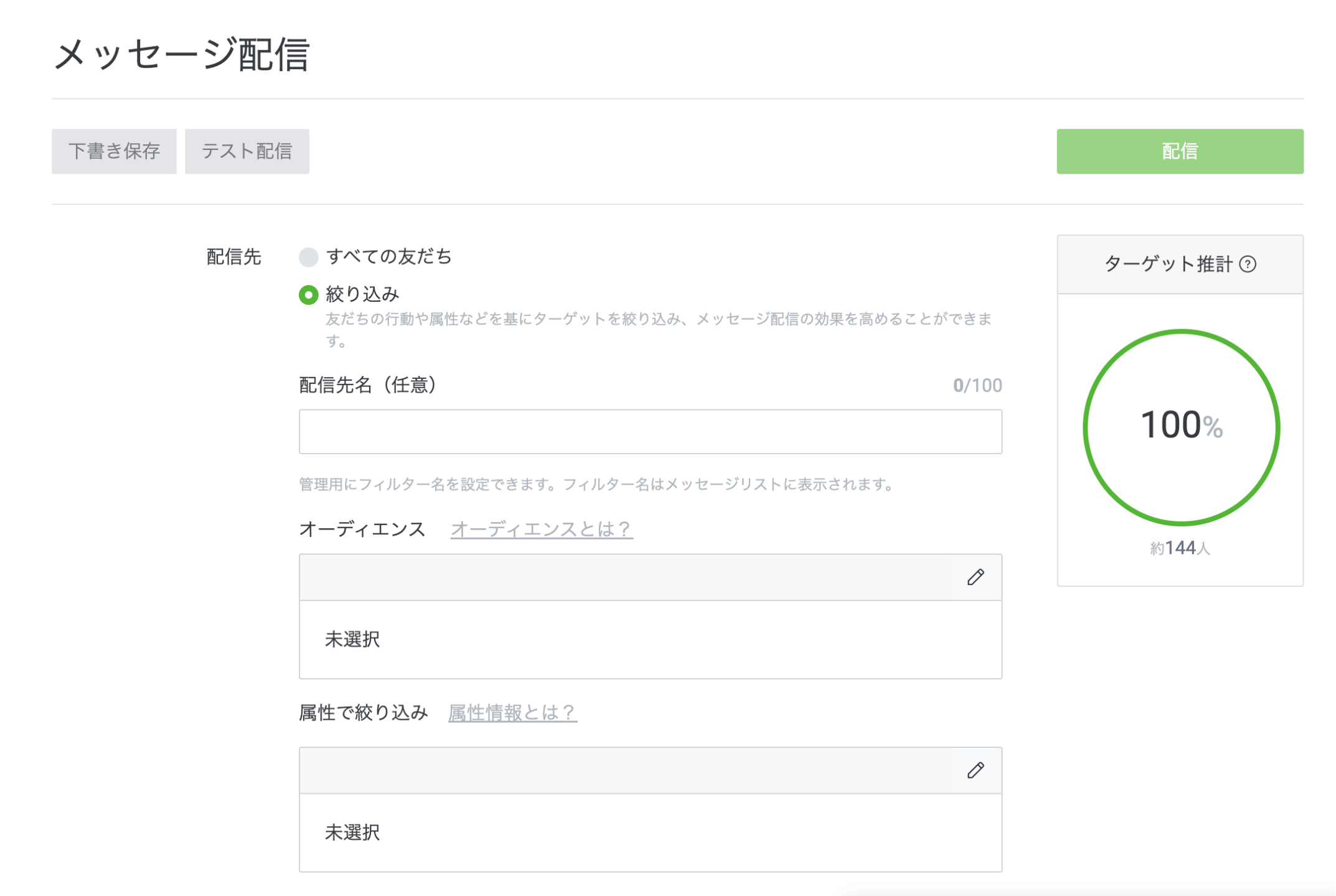
ステップ3:「含める」か「除外する」を選択
次のページでは、事前に作成したオーディエンスが表示されます。
特定のオーディエンスに対してメッセージを送りたい場合は、「含める」を選択します。
一方、そのオーディエンスを除外した、それ以外の人にメッセージを送りたい場合は「除外する」を選択します。
選択したものはグレーに色付けされ、白は「選択していない」ということになります。
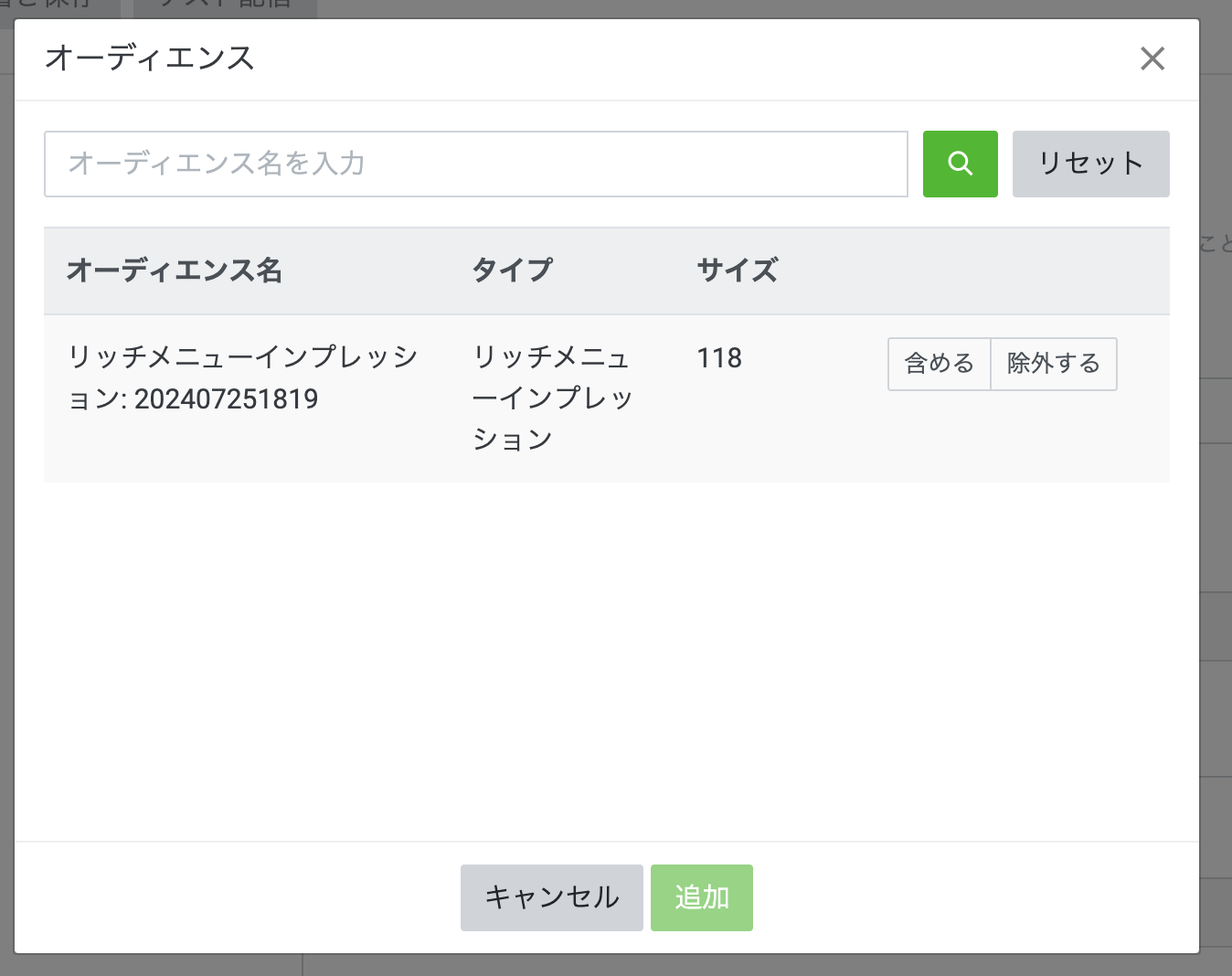
オーディエンスの選択が完了したら、「追加」をクリックしましょう。
ステップ4:メッセージを入力し「配信」をクリック
オーディエンスを選択し終えたら、配信日時を設定します。
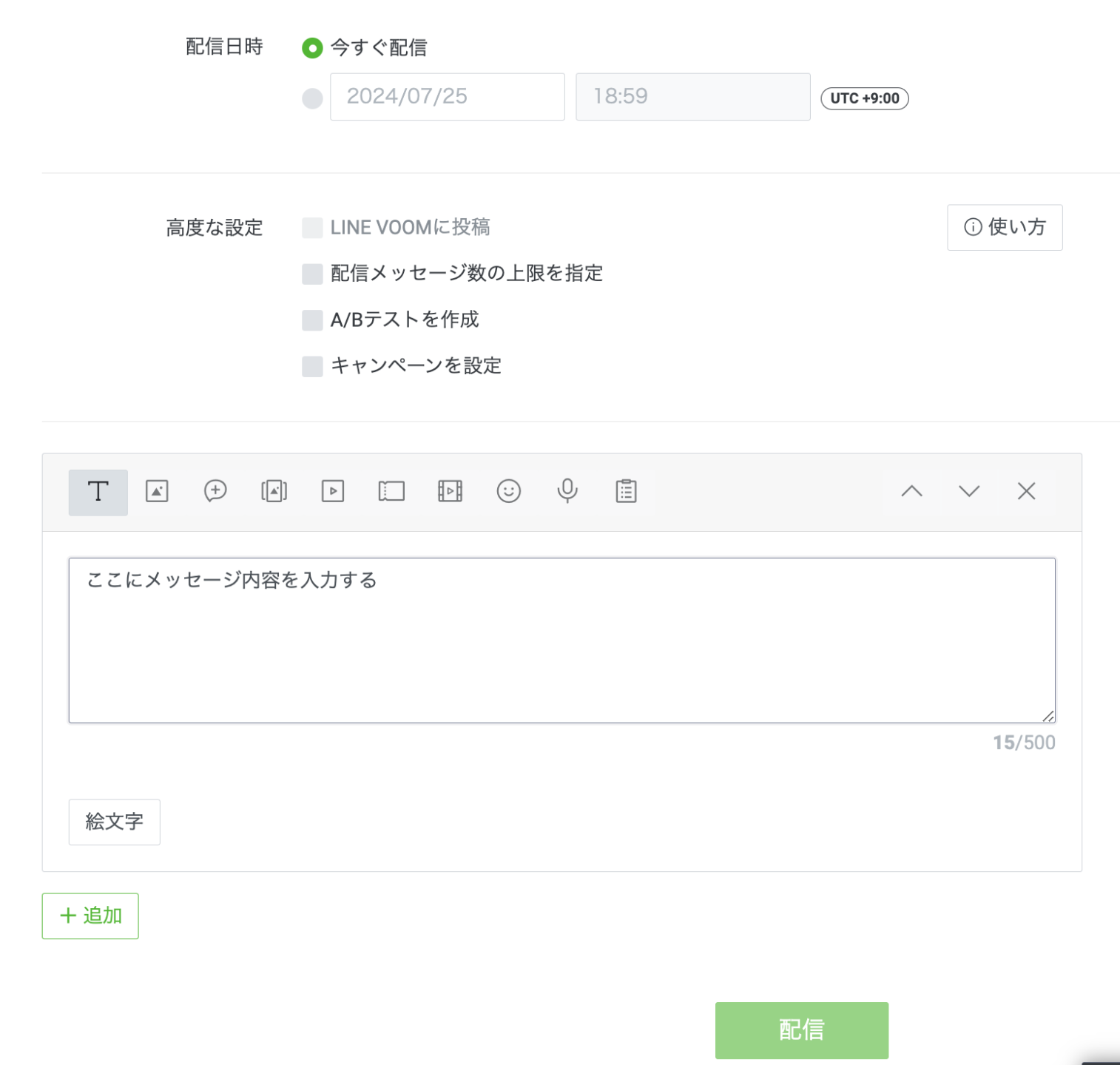
配信するメッセージ内容を作成し、最後に「配信」を押してください。
以上の流れで、オーディエンスで指定した「友だち」へのメッセージが配信は完了です。
まとめ
「オーディエンス」の設定では、特定の「友だち」へのメッセージを配信できます。
オーディエンスは全部で8種類あり、「友だち」の行動・反応ごとに分類が可能です。
「チャットタグ」と「ユーザーIDアップロード」以外のオーディエンスを設定するためには、「友だち」数が50人以上である必要があります。
オーディエンスを活用して関心のあるユーザーに効果的にメッセージを配信し、LINEで効率的にビジネス活用していきましょう。
ワンクルーズのweb広告運用は、10万円/月(税別)から可能です。
10万円の中には、出稿費用・初期設定・バナー制作費・運用手数料まで全て含んでおりますので、乗り換え費用やアカウント構築費用等は一切かかりません!
ワンクルーズは、Google社やFacebook社から成功事例として紹介されただけでなく、
創業以来、契約継続率90%を維持しており、1,000を超えるアカウントの運用実績があります。
契約は1ヶ月単位で、期間の縛りは一切ございません。手数料の安さをうたう業者もあると思いますが、重要なのは費用対効果!
そこに見合う信頼できる業者をお探しなら迷わずワンクルーズへご相談ください!!
\\ 一緒に働くメンバー募集 //
おすすめの記事一覧
- 良い代理店か否かを見極める13個のポイント
- インスタグラム広告出稿におけるおすすめの媒体
- 中小企業がネット広告代理店を選ぶ時に比較すべき5つのポイント
- インターネット広告で効果が出ない時に見るべきチェックポイント